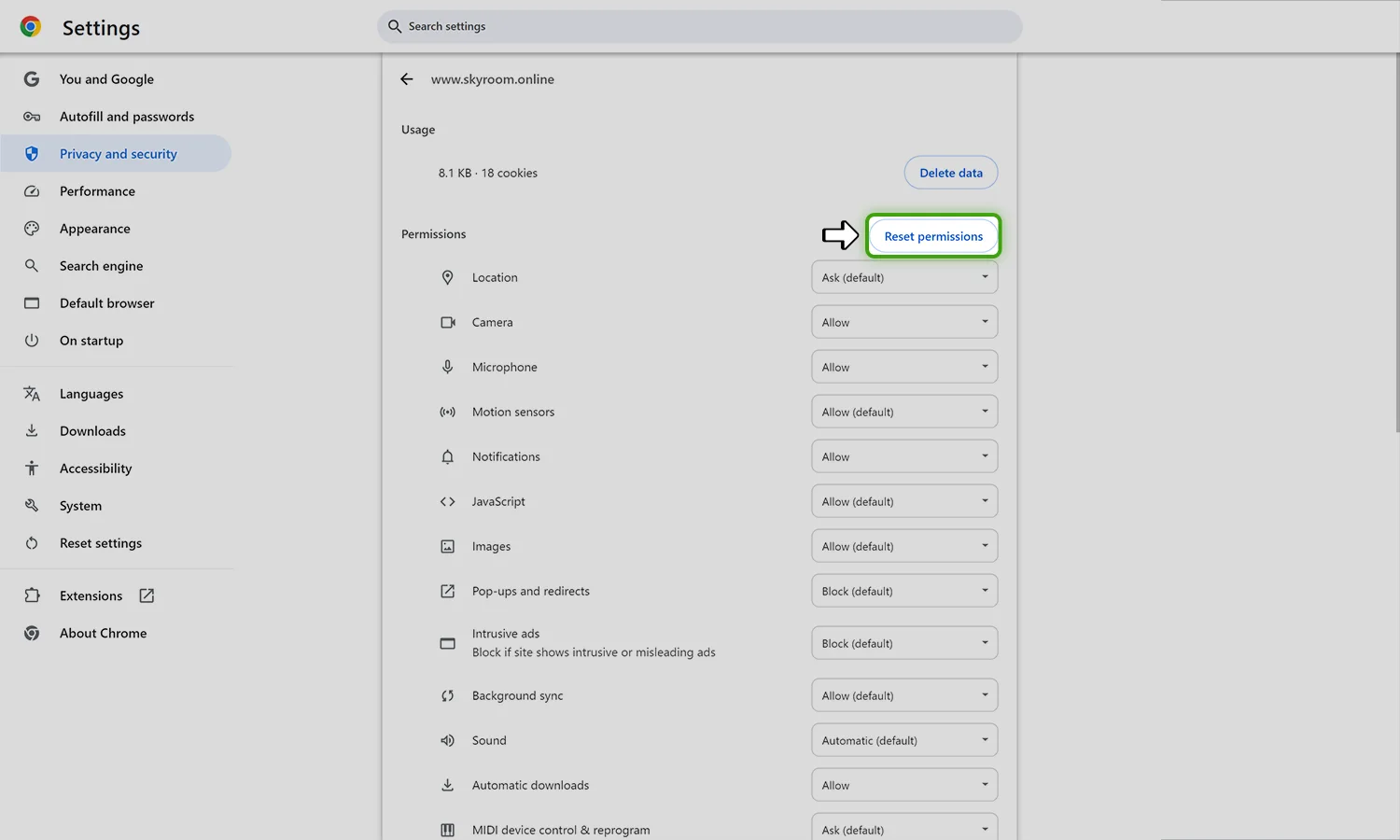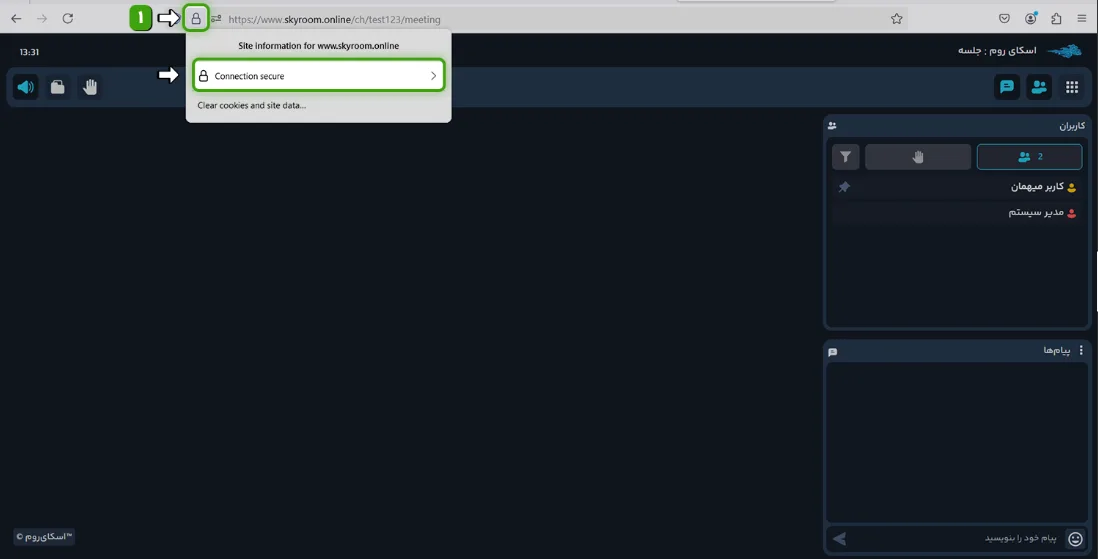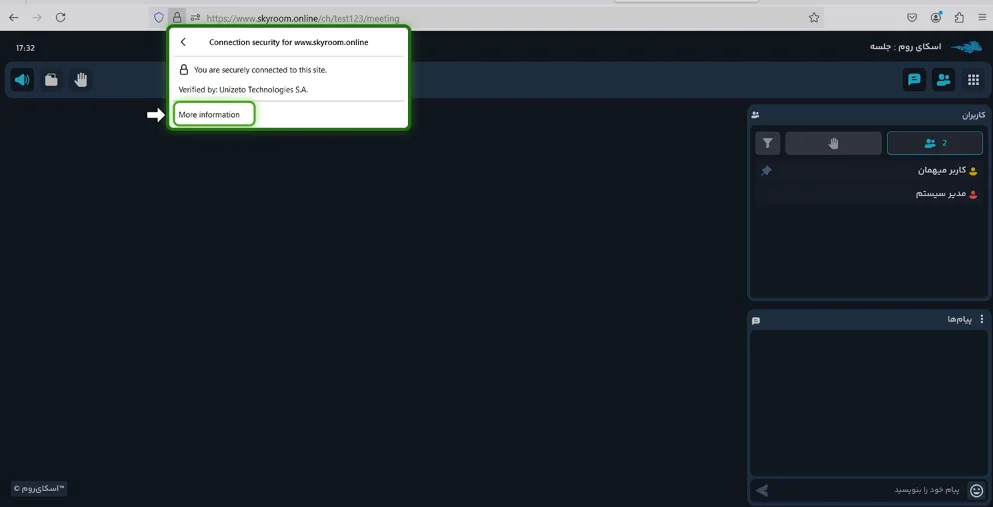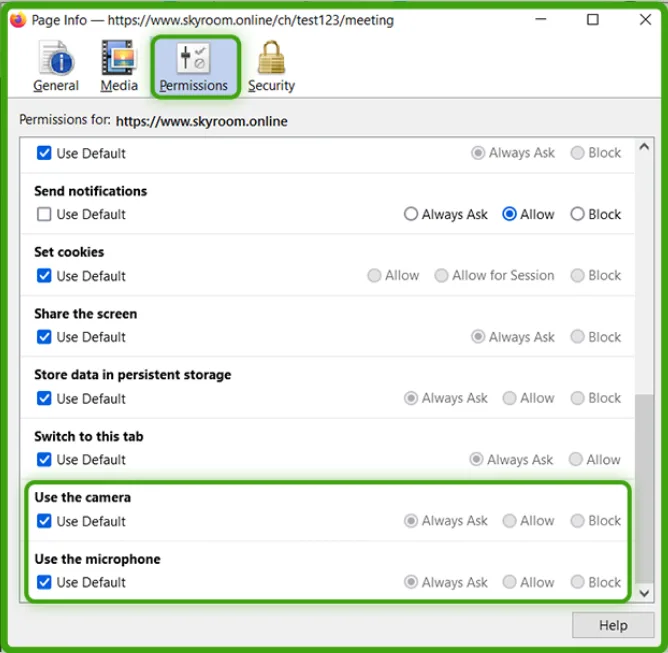سلام دوست عزیز
در صورت داشتن سرویس فعال برای دریافت پشتیبانی آنلاین ایمیل خود را در کادر زیر وارد نمایید.
اگر می خواهید نحوه ی شرکت در رویداد یا برگزاری رویداد را بدانید از صفحات راهنما استفاده کنید.
همچنین می توانید پاسخ سوالات خود در زمینه خرید را از مرکز تماس ما به شماره 02157605000 دریافت نمایید.

فعال کردن میکروفون
برای برقراری ارتباط صوتی و پخش صدای خود برای سایر کاربران، میتوانید از ابزار “میکروفون” استفاده کنید.
دسترسی به میکروفون، به طور پیشفرض تنها در اختیارمدیرسیستم، اپراتور و ارائهدهنده قرار گرفته است. در صورت تایید مدیرسیستم یا اپراتور، دسترسی به میکروفون برای کاربر عادی یا میهمان نیز فعال میشود.
آیکون میکروفون با رنگ آبی در مقابل نام کاربر در پنجره کاربران، نشاندهنده فعال بودن میکروفون کاربر است.
در صورتی که این دکمه در نوار ابزار شما وجود ندارد، نقش شما کاربر عادی یا میهمان بوده و می بایست از طریق بخش گفتگو یا ابزار دست درخواست خود را داخل اتاق برای فعالسازی میکروفون به اپراتور اعلام نمایید.
پس از دریافت پیغام فعالسازی میکروفون که از طرف اپراتور برای شما ارسال می شود، می توانید با انتخاب گزینه “روشن کردن میکروفون” میکروفون خود را فعال نموده و با سایر کاربران اتاق، ارتباط شنیداری برقرار کنید.
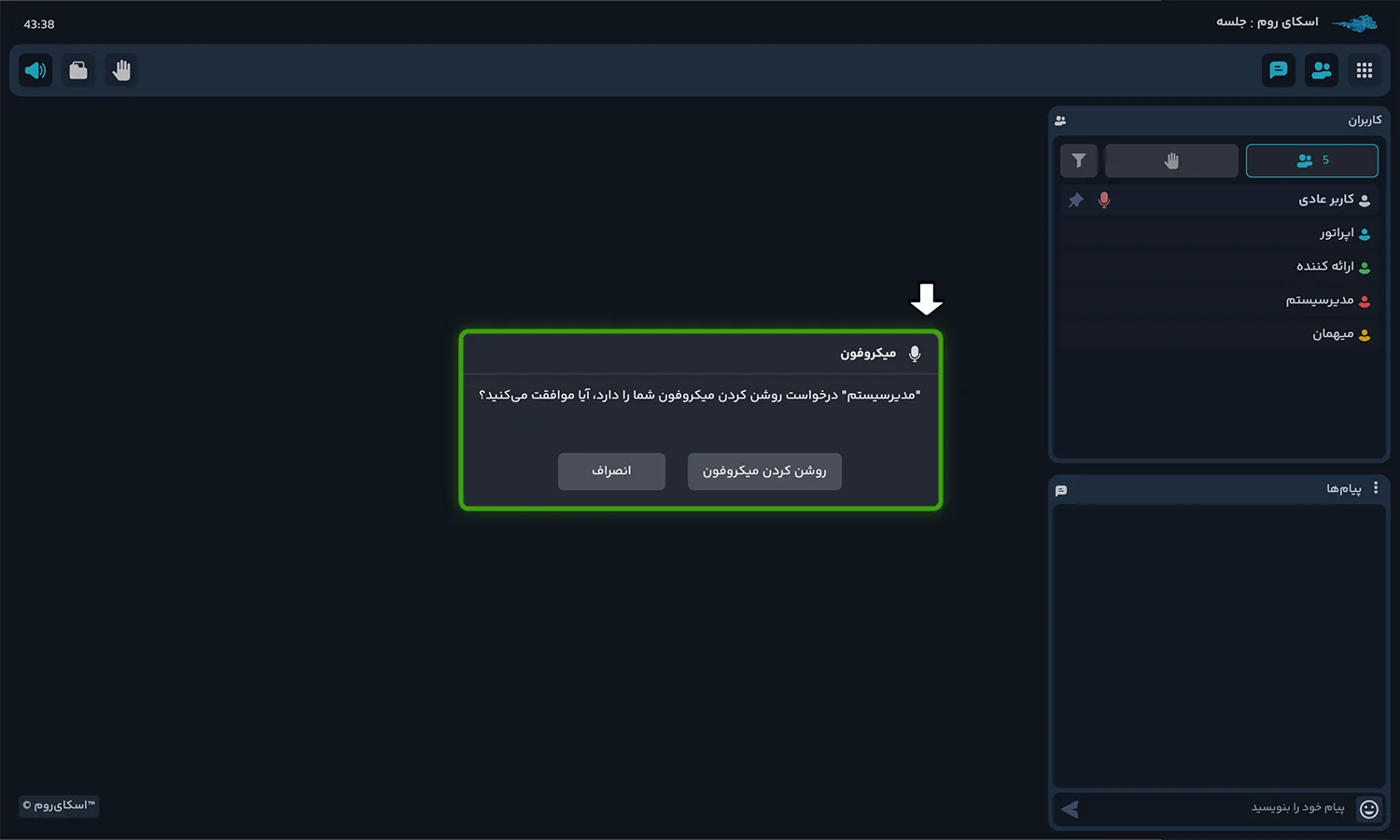
نکات مهم:
به دلایل زیر ممکن است با کلیک روی دکمه میکروفون، ارتباط صوتی شما برقرار نشود و همچنان میکروفون شما در حالت غیرفعال (خط خورده) باقی بماند:
- مرورگر شما مجوز لازم برای دسترسی به میکروفون شما را نداشته باشد.
- سرعت اینترنت شما کمتر از حد لازم باشد.
- میکروفون شما به صورت سخت افزاری نصب نباشد یا مشکل داشته باشد.
- درایورهای نرم افزاری میکروفون شما نصب نباشد.
- بهتر است هنگامی که قصد صحبت کردن ندارید با کلیک روی دکمه میکروفون آن را غیرفعال کنید تا ضمن پیشگیری از پخش صدای شما به صورت ناخواسته در اتاق، از مصرف ترافیک خود و افزایش پهنای باند مصرفی سایر کاربران جلوگیری کنید.
- در صورت استفاده از لپ تاپ، تبلت یا تلفن هوشمند می توانید از میکروفون داخلی این دستگاه ها استفاده نمایید.
- کیفیت ارتباط صوتی شما رابطه مستقیم با کیفیت میکروفون شما دارد. از این رو توصیه می کنیم از میکروفون های با کیفیت و یا هندزفری تلفن های همراه معتبر استفاده نمایید.
دسترسی دادن به مرورگر
برای رفع مشکل “اجازه دسترسی مرورگر به میکروفون داده نشده است” در صورت دریافت این پیام، در محیط اتاق روی آیکون قبل از آدرس سایت قرار گرفته کلیک کنید. دسترسی مرورگر به Microphone باید در وضعیت “Allow” باشد.
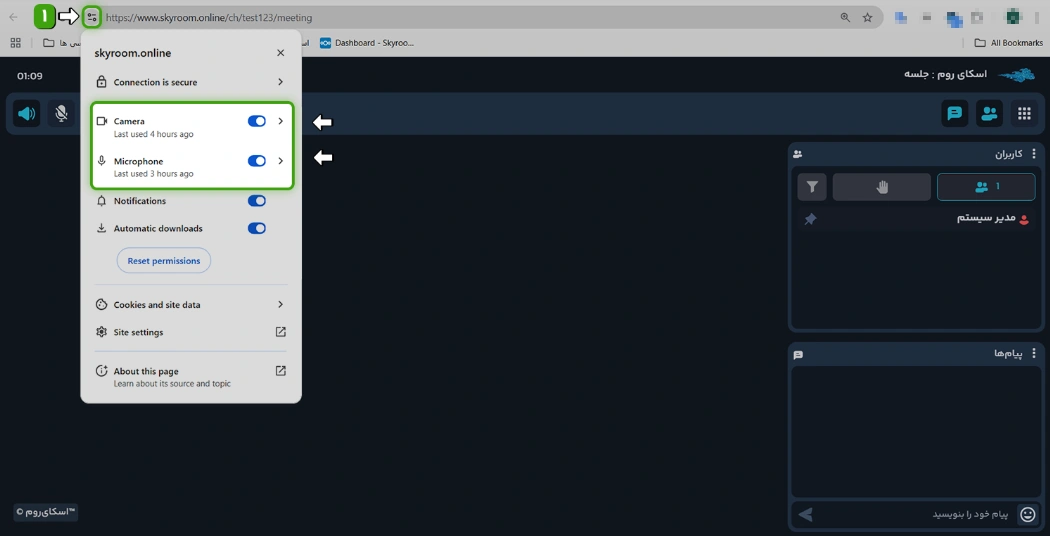
در صورت دریافت مجدد خطا روی “Site settings” کلیک نمایید و در بخش “Advanced” روی “Reset permissions” کلیک نمایید. و مجدد دسترسی بدهید.
نحوه دسترسی دادن به مرورگر در فایرفاکس
روی آیکون کنار لینک اتاق کلیک کنید و “Connection secure” را انتخاب نمایید. سپس روی “more informations” کلیک نمایید. به سربرگ “permissions” رفته و تیک گزینه های use the microphone و use the camera را فعال کنید
پس از بررسی نکات ذکر شده، تنظیمات میکروفون دراتاق اسکای روم را بررسی کنید و میکروفون صحیح را انتخاب کنید.